Définir une pièce brute, 3 pr ogr ammer la pr emièr e pièce – HEIDENHAIN iTNC 530 (60642x-04) Manuel d'utilisation
Page 60
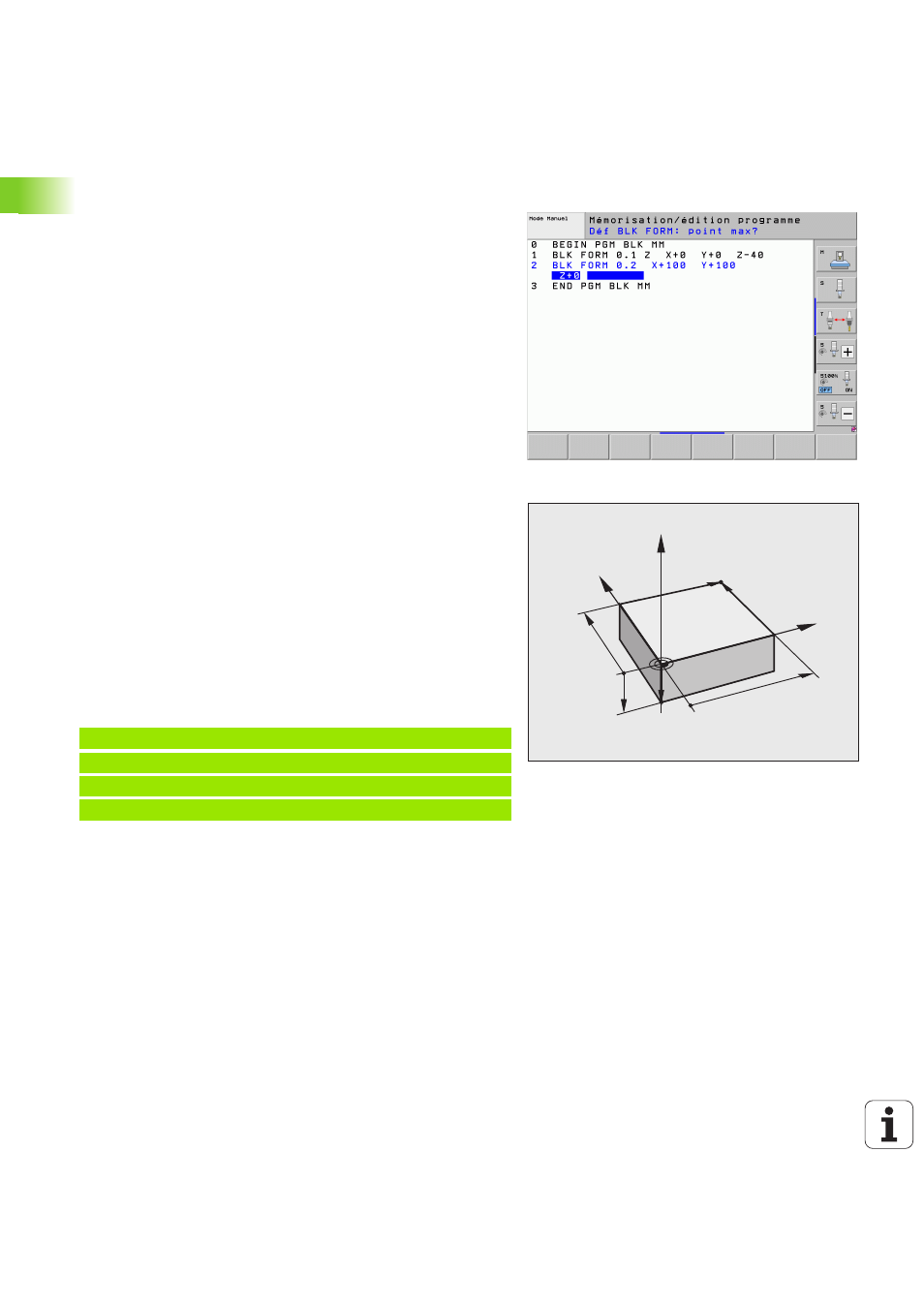
60
Premiers pas avec l'iTNC 530
1
.3 Pr
ogr
ammer la pr
emièr
e
pièce
Définir une pièce brute
Lorsqu'un nouveau programme est créé, la TNC ouvre
immédiatement la boîte de dialogue pour définir la pièce brute. Pour la
pièce brute, vous définissez toujours un parallélépipède en indiquant
les points MIN et MAX qui se réfèrent tous deux au point d'origine
sélectionné.
Lorsqu'un nouveau programme est créé, la TNC demande
automatiquement d'introduire les données nécessaires à la définition
de la pièce brute :
Axe de broche Z?
: Introduire l'axe de broche actif. Z est défini par
défaut, valider avec la touche ENT
Def BLK FORM: Point min.?
: Introduire la plus petite coordonnée X
de la pièce brute par rapport au point d'origine, ex. 0, valider avec la
touche ENT
Def BLK FORM: Point min.?
: Introduire la plus petite coordonnée Y
de la pièce brute par rapport au point d'origine, ex. 0, valider avec la
touche ENT
Def BLK FORM: Point min.?
: Introduire la plus petite coordonnée Z
de la pièce brute par rapport au point d'origine, ex. -40, valider avec
la touche ENT
Def BLK FORM: Point max.?
: Introduire la plus grande coordonnée X
de la pièce brute par rapport au point d'origine, ex. 100, valider avec
la touche ENT
Def BLK FORM: Point max.?
: Introduire la plus grande coordonnée Y
de la pièce brute par rapport au point d'origine, ex. 100, valider avec
la touche ENT
Def BLK FORM: Point max.?
: Introduire la plus grande coordonnée Z
de la pièce brute par rapport au point d'origine, ex. 0, valider avec la
touche ENT: La TNC referme la boîte de dialogue
Exemple de séquences CN
Informations détaillées sur ce sujet
Définition d'une pièce brute : (voir page 109)
Y
X
Z
MAX
MIN
-40
100
100
0
0
0 BEGIN PGM NOUV MM
1 BLK FORM 0.1 Z X+0 Y+0 Z-40
2 BLK FORM 0.2 X+100 Y+100 Z+0
3 END PGM NOUV MM